对于人们来说,音乐是娱乐的一种方式,也是能够放松自我的一种形式,所以通过qq音乐让自己心情更加愉悦也是很多人的选择,听到比较喜欢的歌曲人们也会选择将其下载下来,那么qq音乐怎么下载到u盘呢?
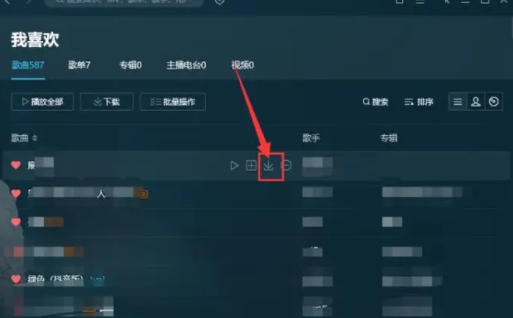
qq音乐怎么下载到u盘?
1.首先我们打开QQ音乐,并点击右上角的“菜单”键;
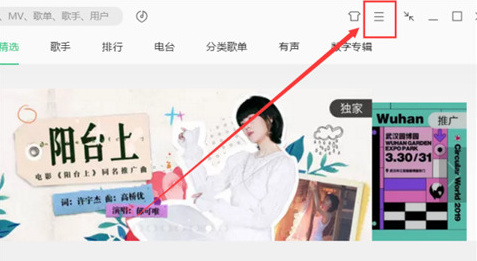
2.在菜单栏找到“设置”;
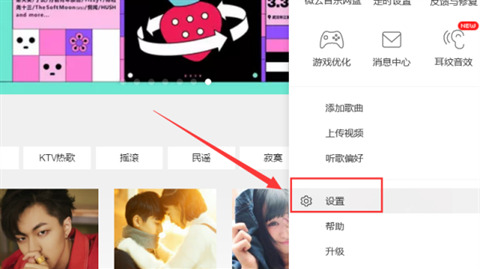
3.选择“下载与缓存”,点击默认路径后面的“更换目录”;
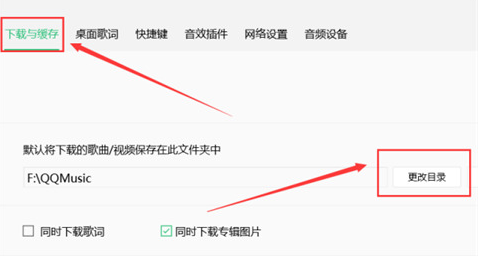
4.选择“可移动磁盘”(即用户的U盘);
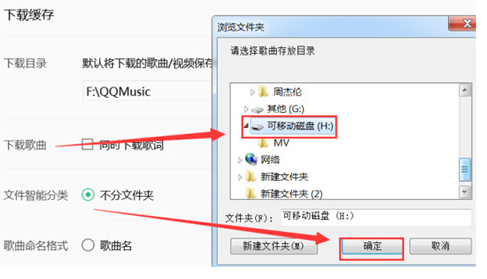
5.勾选“同时下载歌词”;
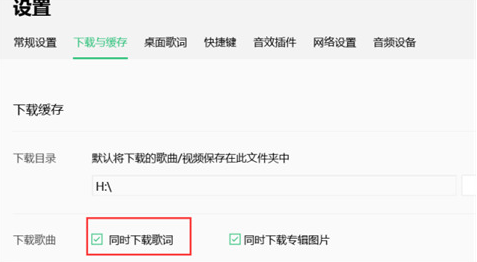
6.找到需要下载的歌曲,点击后方的下载按钮;
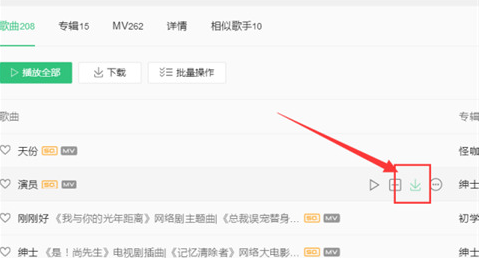
7.打开U盘可以看到已经把刚才的歌曲包括歌词成功下载到了U盘上。
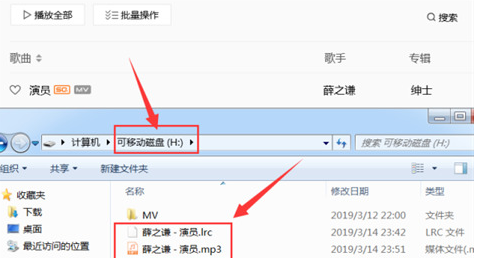
qq音乐怎么下载成mp3格式?
方法一:使用风云音频处理大师
风云音频处理大师支持多种格式,不仅是MP3,还有其他音频中常见的格式,9种音乐可以使用,25种视频模式,MP4可以转换为MP3,里面的功能还是很强大的,不管是什么平台和播放器里面的歌曲,都可以在几分钟内完成转换,QQ里面的歌曲也不例外,非常容易做到。
选择【音频转换】功能,进入【添加文件】,选择你需要转换的文件,然后进入下一步。这里我们可以看到,MP3、WAV、FLAC等格式都可以在这里转换。你需要什么格式,就选择它。
方法二:使用彩虹办公
彩虹办公的功能非常多,可以满足大家生活中的很多需求,不管是音频、视频、图片,还有各种音频频率,都可以用来编辑,而且很多工作文件都支持,还能保护自己的隐私不被人看到。选择【音频处理】功能,点击进去,在页面上可以看到各种服务,选择【音频转换】。
以上就是有关qq音乐下载到u盘的具体操作流程步骤,其实是很简单的,如果想要转化模式,那么也是可以的。

评论